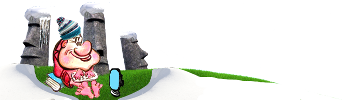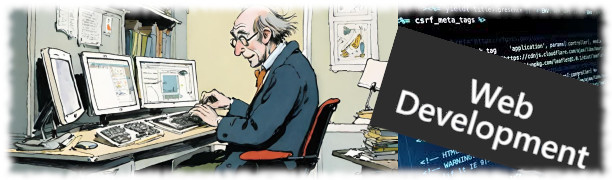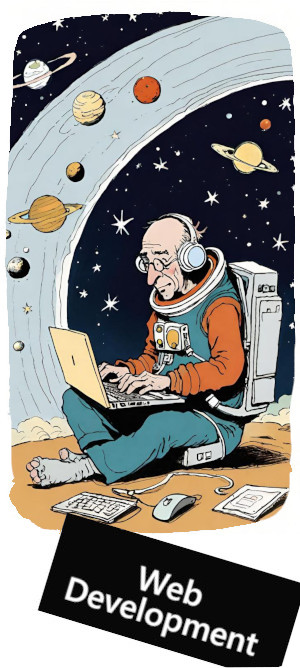К сожалению, не представляется возможным представить здесь исчерпывающее руководство, указания которого подходили бы заведомо в любом случае, под любую выгрузку - очень многое, разумеется, зависит от содержания вашего csv-файла, посредством некоей сторонней обработки экспортированного из 1С, либо полученного иным способом. Поступим следующим образом: я выкладываю здесь csv-файл (уже в юникоде, забираем), на основе которого производились подробно описанные ниже действия; следуя несложным указаниям - вы легко добьетесь успеха, импортировав и опубликовав при помощи CSV Improved категории и товары в VirtueMart; а уже на основе багажа проделанных манипуляций - без особого труда (хотелось бы надеяться) сумеете подогнать шаблоны под свою конфигурацию.
Ок? Начинаем.
И - начать нам придется с изменения кодировки csv-файла на юникод; в том случае, если кодировка изначально иная. Примечание: приведены команды для работы в Linux, но вы легко сумеете добиться аналогичного результата и в Windows - обратившись, скажем, к Notepad++.
Кодировку файла узнаем примерно так:
$ file -i tovaru.csv
tovaru.csv: text/plain; charset=iso-8859-1
Либо поступаем вот так:
$ enca tovaru.csv
IBM/MS code page 866
$ enconv -x utf-8 tovaru.csv
$ enca tovaru.csv
Universal transformation format 8 bits; UTF-8
CRLF line terminatorsНу, или любым другим способом. Предположим, у вас там изначально, как нередко бывает - Windows-1251; в этом случае:
$ iconv -f cp1251 -t utf-8 -o tovaru_new.csv tovaru_old.csvПроверяем:
$ file -i tovaru_new.csv
tovaru_new.csv: text/plain; charset=utf-8Итак, устанавливаем стандартными средствами нашей Joomla 2.5 - по порядку - следующие расширения (указанные версии актуальны на момент написания статьи): com_virtuemart.2.0.16.zip , com_virtuemart.2.0.16_ext_aio.zip , com_virtuemart_ru-RU.zip (языковой пакет), com_csvi_4.5_free.zip .
Открываем "Компоненты" -> "VirtueMart" -> "Магазин" -> "Магазин" , вводим название интернет-магазина и название компании, и выбираем валюту, в данном случае "Russian ruble". Ок, сохранить.
Далее; "Компоненты" -> "CSVI" - "Process":
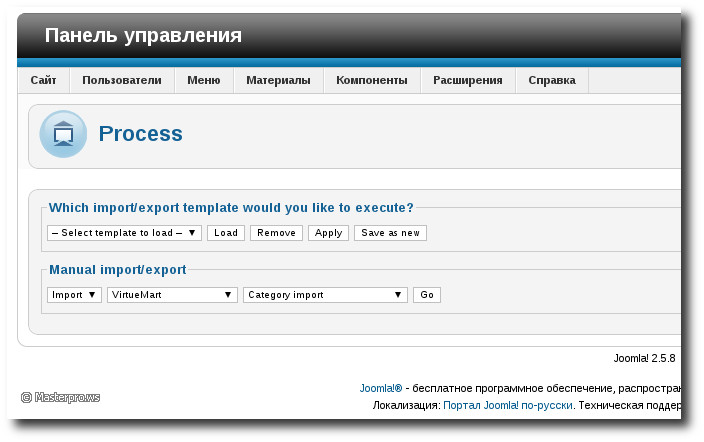
Manual import/export -> Import - VirtueMart - Category Import и жмем Go.
Далее; в "Import option" здесь сразу переходим на вкладку "Fields" (в "File" разве что можете сменить "Collect debug information" на "да"), где добавляем "skip" и "сategory_name" (откройте скриншот в новой вкладке, чтобы увеличить):

В "Options" - "Language" и "Translated language" меняем, соответственно, с английского на русский:
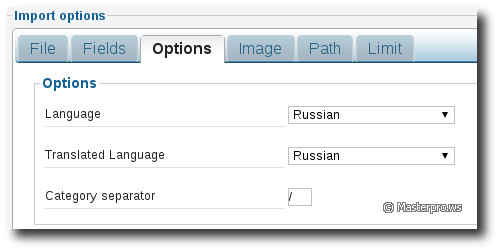
Жмем "Apple" и далее "Save as new", присваиваем заголовок, скажем, Import Categories (сохраняем на будущее как шаблон):
Переходим в "Source options" и наконец выбираем на жестком диске своего компьютера наш csv-файл. Жмем Process.
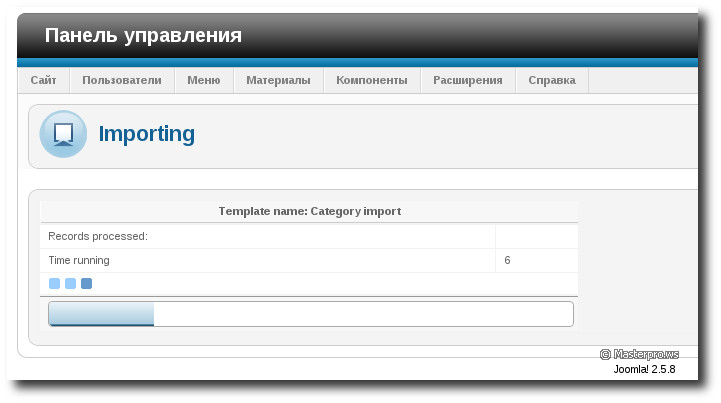
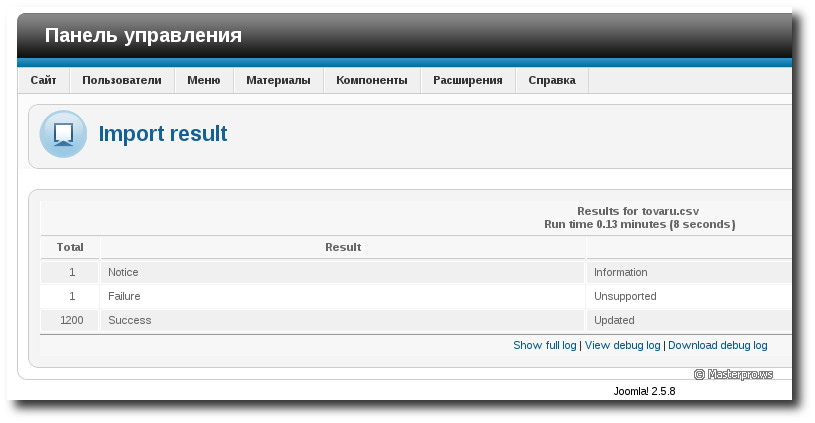
Получилось? Замечательно, мы с вами уже вполне можем перейти в VirtueMart и полюбоваться опубликованными категориями; чтобы увидеть категории на сайте - не забудьте создать в меню соответствующий пункт.
Ок, это было самое несложное. Теперь нам с вами предстоит импортировать также и товары... возвращаемся в CSV Improved и создаем шаблон импорта товаров:
Manual import/export -> Import - VirtueMart - Product import - Go. Вкладка "File" будет выглядеть у нас теперь следующим образом:
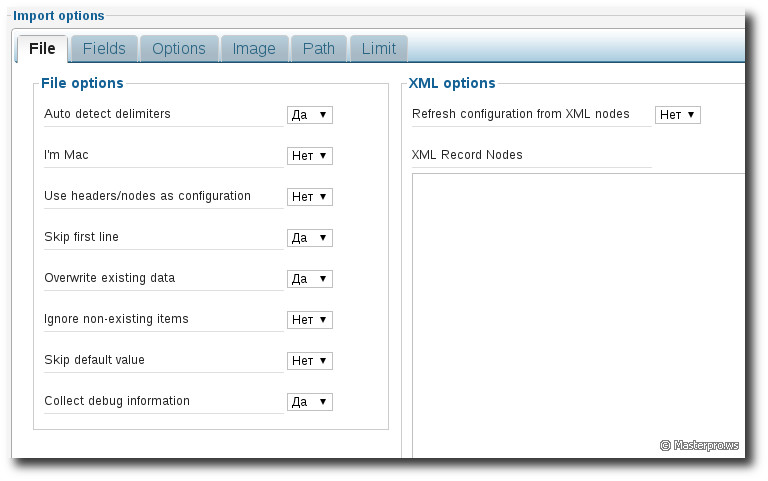
"Fields"; смотрите внимательно (откройте скриншот в новой вкладке, чтобы увеличить):
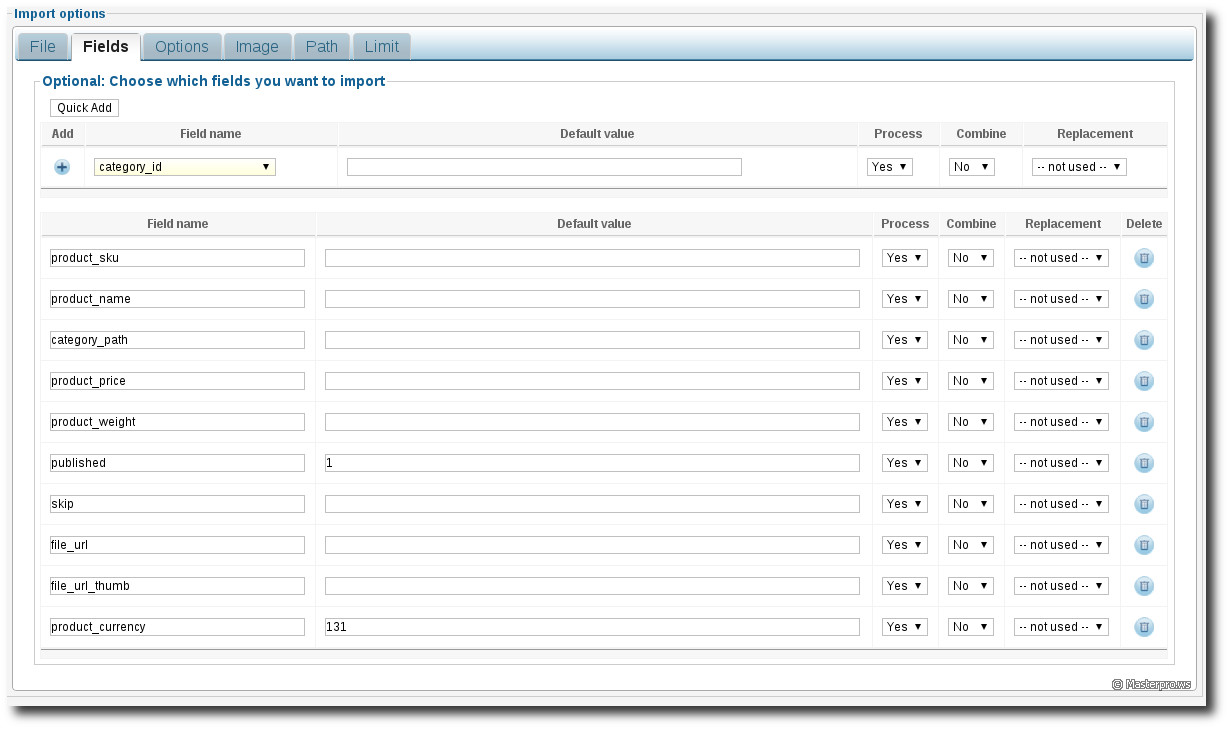
На вкладке "Options" не забываем изменить "Language" - "Russian":
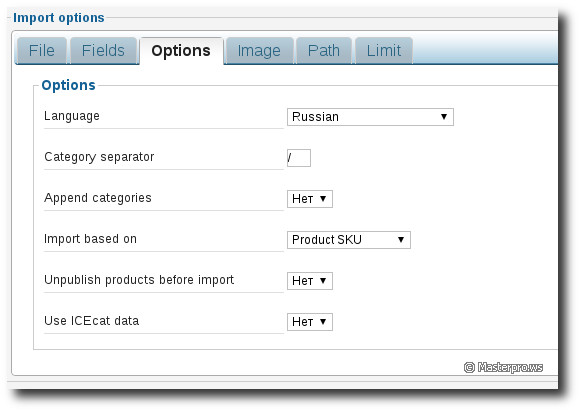
Все; снова "Apple" и "Save as new", обзываем шаблон, скажем, Import products.
Снова "Source option", снова выбираем на жестком диске своего компьютера csv-файл. Process.
В результате - убедитесь! - получаем все товары опубликованными в интернет-магазине VirtueMart.